AirPlay può essere una funzione utile, in quanto ti consente di condividere video, musica, foto e altri media dai tuoi dispositivi Apple agli altoparlanti, alle smart TV o alla tua Apple TV. Ma quando non vuoi condividere file multimediali su più dispositivi, dovrai disattivare AirPlay. Di seguito sono riportati i modi per disattivare AirPlay su iPhone, iPad e macOS.
Contenuti
- Disattiva AirPlay su iPhone o iPad
- Disattiva Airplay su macOS
-
Come disabilitare AirPlay
- Articoli correlati:
Disattiva AirPlay su iPhone o iPad
Se stai trasmettendo in streaming qualcosa da un'app sul tuo iPhone o iPad, di solito puoi trovare il logo AirPlay e toccarlo. Quindi premi semplicemente Disattiva AirPlay.
Il mirroring dello schermo è un po' più complesso. Puoi accedervi accedendo al tuo Centro di controllo scorrendo dall'angolo in alto a destra dello schermo sui dispositivi più recenti o scorrendo dalla parte inferiore dello schermo sui dispositivi meno recenti. Dovresti quindi toccare Screen Mirroring e quindi premere Stop Mirroring. A volte Screen Mirroring nel tuo Centro di controllo ha l'aspetto di due caselle:
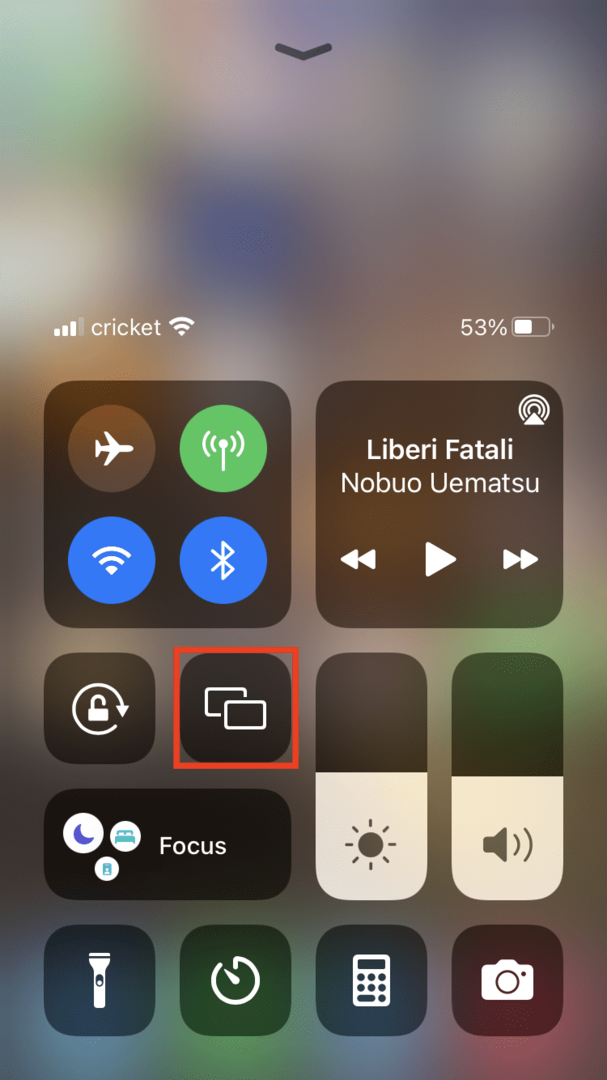
Disattiva Airplay su macOS
Per questo, dovrai accedere al Centro di controllo sui Mac più recenti. Questa icona si trova in alto a destra dello schermo e ha l'aspetto di due barre di commutazione. Potresti anche essere in grado di accedere ad AirPlay dal menu nella parte superiore dello schermo stesso se nelle vicinanze è presente un'Apple TV o un altro dispositivo. Puoi anche accedere ad AirPlay tramite Preferenze di Sistema > Display su Mac meno recenti.
Nel Centro di controllo, vedrai un'icona denominata Screen Mirroring. Fare clic su quell'icona.
Seleziona Preferenze di visualizzazione... In Display Retina integrato in basso a sinistra, fai clic su Display AirPlay e seleziona Disattiva. Se sei entrato in Preferenze di Sistema> Display, vedrai semplicemente AirPlay Display in basso, dove puoi colpire.
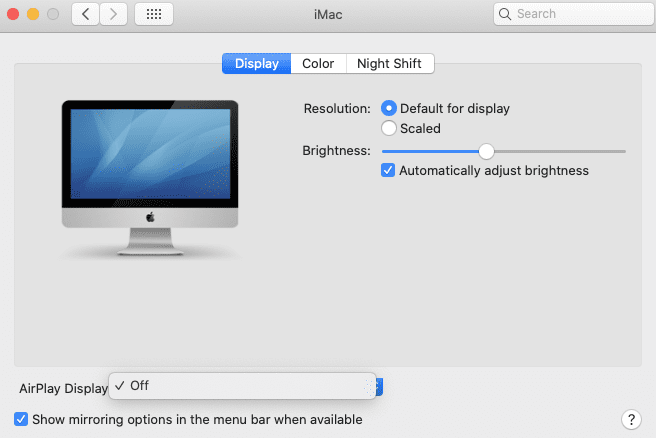
Come disabilitare AirPlay
A volte gli utenti hanno dichiarato di aver colpito accidentalmente l'icona AirPlay in un'app. Quindi la TV al piano di sotto inizia a riprodurre ciò che stanno guardando, che potrebbe variare da fastidioso a imbarazzante.
Per assicurarti di non riprodurre accidentalmente video altrove, puoi accedere alle Impostazioni sul tuo iPhone o iPad, toccare Generali, selezionare AirPlay e Handoff. Puoi giocare con le impostazioni lì dentro. Ad esempio, tocca Automaticamente AirPlay su TV:
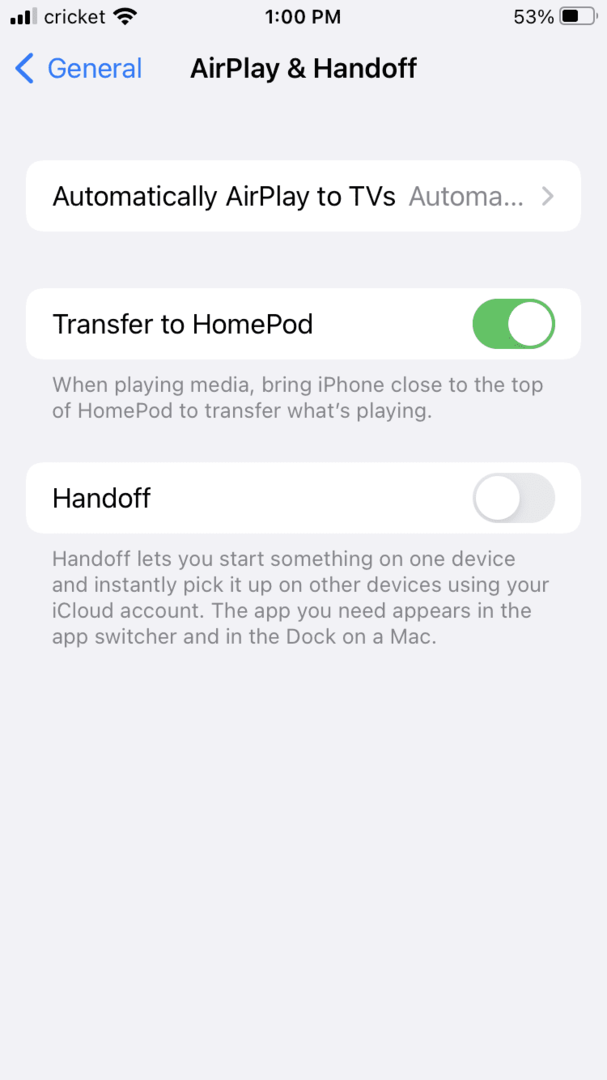
Puoi quindi premere opzioni come Mai o Chiedi:
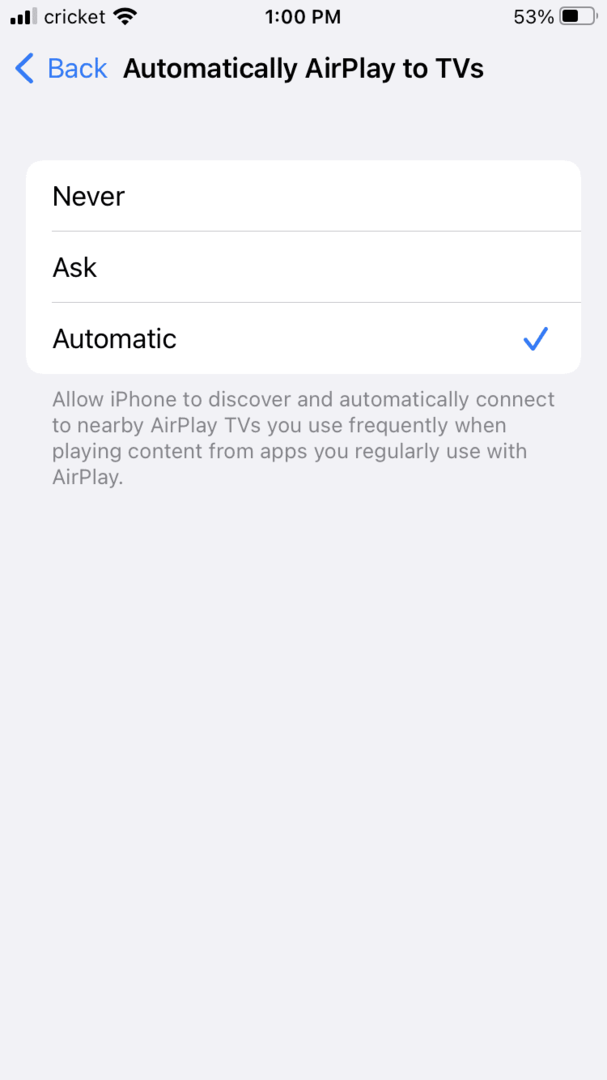
Nella schermata AirPlay e Handoff, puoi anche disattivare l'interruttore Trasferisci a HomePod o disattivare l'interruttore Handoff.